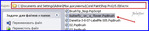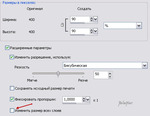Это цитата сообщения TamSanna Оригинальное сообщение
Некоторые приемы работы с текстом в Corel PaintShop Pro X4
Это цитата сообщения Феврония52 Оригинальное сообщение
Орфографический словарь
Серия сообщений "В помощь школьникам":
Часть 1 - Проект Отрезал.ру
Часть 2 - Грамматика русского языка
...
Часть 30 - Учителя вызывали?Коллекция видеоуроков по основным предметам школьной программы
Часть 31 - ГДЗ (Готовые домашние задания)
Часть 32 - Орфографический словарь
Это цитата сообщения Semenova_Irina Оригинальное сообщение
Делаем анимированный скриншот в два клика
|
Это цитата сообщения Lusha777 Оригинальное сообщение
Занавески прозрачные в PNG для ваших работ.
Это цитата сообщения TamSanna Оригинальное сообщение
Программное обеспечение UVsoftium(очень хороший сайт)
1242
Мой новый урок.
Буду рада если он вам понравится,если есть вопросы пишите.
 [показать]
[показать]Tubes-by Radyga.
Это цитата сообщения Нина_Гуревич Оригинальное сообщение
сайт находка Онлайн компьютерные видеоуроки(фотошоп, корел.флеш.автер эффект и мн.другое)
http://compteacher.ru/video/after-effects/1619-uroki-aftereffects.-videodizayn-i-sozdanie-slozhnyh-vizualnyh-effektov-ch.4-video-onlayn.html Уроки Adobe After Effects для начинающих ч.1 (видео онл ...
- Уроки Adobe After Effects для начинающих ч.8 (видео онл ...
- Уроки AfterEffects. Видеодизайн и создание сложных визу ...
- Уроки AfterEffects. Видеодизайн и создание сложных визу ...
- Уроки Sony Vegas ч.5 (онлайн видео)
- Уроки Adobe After Effects для начинающих ч.7 (видео онл ...
- Уроки AfterEffects. Видеодизайн и создание сложных визу ...
Серия сообщений "уроки в фотошопе":
Часть 1 - Урок фотошоп - Рисуем цветные абстрактные линии в фотошопе
Часть 2 - Урок фотошопа - Блуждающее свечение на букве
...
Часть 47 - Урок фотошоп от Карташова. Изменение цвета
Часть 48 - Уроук фотошоп от Карташова Модное тонирование
Часть 49 - сайт находка Онлайн компьютерные видеоуроки(фотошоп, корел.флеш.автер эффект и мн.другое)
Это цитата сообщения Нина_Гуревич Оригинальное сообщение
Легко делаем таблицу в редакторе Ли рушки
 [показать]
[показать]  [показать]
[показать]  [показать]
[показать]  [показать]
[показать]  [показать]
[показать]
 [показать] [показать] |
 [показать] [показать] |
 [показать] [показать] |
картинка |
| картинка | картинка |
Это цитата сообщения Rosina12 Оригинальное сообщение
Выделение волос с цветного фона.
 [700x513]
[700x513]Исследуем каналы - ищем наиболее контрастные с четкими границами волос. В данном случае я решила использовать красный и синий. Опять же все зависит от фотографии с которой вы работаете - может в вашем случае будет достаточно одного - синего или зеленого.
Это цитата сообщения TalaNat Оригинальное сообщение
Как поделиться своими кистями. Как установить кисти в Corel PSP.
Как поделиться своими кистями с друзьями.
Как установить кисти в Corel PSP.
Сделали мы с вами кисти, сохранили их в программе.
А теперь хотим поделиться ими с друзьями – пусть и они покреативничают с нашими кисточками.
Вроде бы все понятно - бери файл кистей, отправляй и все.
Но, некоторые не знают, как это сделать.
Да еще не все кисти открываются (устанавливаются) в программе.
Кисти, сделанные в 13 версии или 12, не всегда устанавливаются в 15 версию, и наоборот – сделанные в 15 версии, не устанавливаются в 12 или 13.
Попробуем с этим разобраться
Для начала откроем папку с нашими кистями.
У меня это
Находим свою кисть и нажимаем на правую кнопки мыши. В выпавшем окне находим нужную нам функцию – отправить.
Выбирайте, куда отправить.
Есть и другие способы отправки файлов.
Я не буду их все перечислять здесь. Главное, чтобы было понятно, где искать нужный вам файл кистей.
Мы получили кисти или материал, в котором есть кисти, разархивировали этот материал, и приступаем к установке кистей в программу.
Как это сделать для Corel PSP 15 читайте здесь
В принципе по такой же схеме можно установить кисти и в других версиях Corela.
Или второй
Это цитата сообщения TalaNat Оригинальное сообщение
Как сделать кисть из выделенного элемента в Corel PSP
Как сделать кисть из выделенного элемента в Corel PSP
Ранее я рассказала, как сделать кисть из картинки на прозрачном фоне.
Теперь мы попробуем сделать кисть из выделенного элемента.
Допустим, вы хотите сделать кисть из вот такого фрагмента на вашей картине
Ну не нужна вам вся картинка. Нужна только рыбка золотая.
Да чтобы еще и желания исполняла!
1. Активируем инструмент лассо вот с такими настройками
И аккуратненько выделяем нужный фрагмент.
Это цитата сообщения Нина_Гуревич Оригинальное сообщение
Музыкально развлекательный портал ( очень интересный
Это цитата сообщения TalaNat Оригинальное сообщение
Как создать и сохранить собственную кисть в Corel PSP
Как создать и сохранить собственную кисть в Corel PSP
Вы хотите сделать кисть из собственной картинки,
сохранить ее в своей программе и использовать дальше?
Вот как это можно сделать.
Выберите картинку, из которой будете делать кисть.
Допустим ,такую
Откройте PSP
1.Файл- создать новый документ 400х400 прозрачный
2.Активируйте свое изображение (желательно, чтобы изображение было на прозрачном фоне)
Окно – дубликат или Shift + D
Работаем только на дубликате!
3.Настройка – оттенок и насыщенность - карта оттенков
Нам нужно сделать нашу картинку в оттенках серого цвета
И вот так будет выглядеть наша картинка
4.Правка – копировать
Перейдите на рабочий документ
Правка – вставить, как новый слой
Если ваша картинка большая, измените ее размер до нужных вам
В моем случае это 90%
Не забудьте снять галочку с изменить размер всех слоев.